
Win10图标缓存清理重建(修复图标显示不正常)教程
时间:2025-02-23 来源:系统宝 人气:
大家都知道Windows系统中会用IconCache.db来储存图标缓存,所以之前的Win7系统我们只需要删除C:\Users\%username%\AppData\Local下的IconCache.db文件就可以清理+重建缓存,那么如果是Win10系统呢,我们要如何重建缓存呢,下面小编就和大家分享下Win10图标缓存清理和重建方法。
步骤如下:
1、首先打开文件夹“C:\Users\%username%\AppData\Local\Microsoft\Windows\Explorer”;
2、这时会看到iconcache_32.db、iconcache_48.db等一系列以db为扩展名的图标缓存文件。
3、删除这些文件可以清除Windows中的图标缓存。删除了这些文件之后,该目录下将可以看到一个名为IconcacheToDelete的新文件夹,这个文件夹将随着资源管理器或系统的重启而消失(图2)。
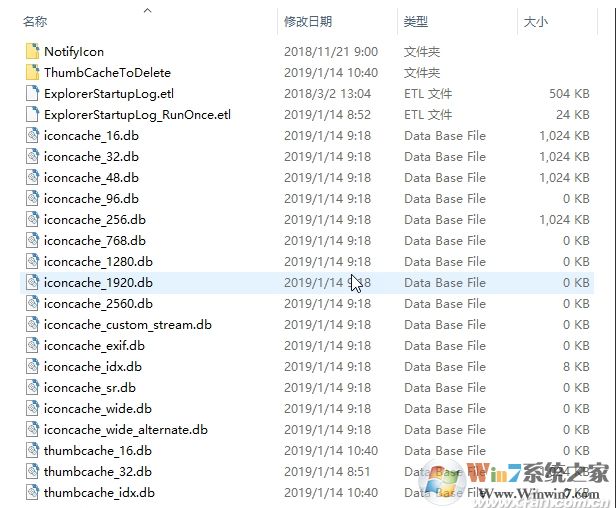
4、如果其中的一些文件无法删除,可先关闭所有打开的程序,然后打开任务管理器,找到“Windows资源管理器”进程,右键单击并选择结束该进程。接下来,从任务管理器的“文件”菜单下选择“运行新任务”,在新建任务对话框中键入CMD.EXE,选中“以系统管理权限创建此任务”复选框,点击“确定”进入管理员命令提示符窗口(图3)。
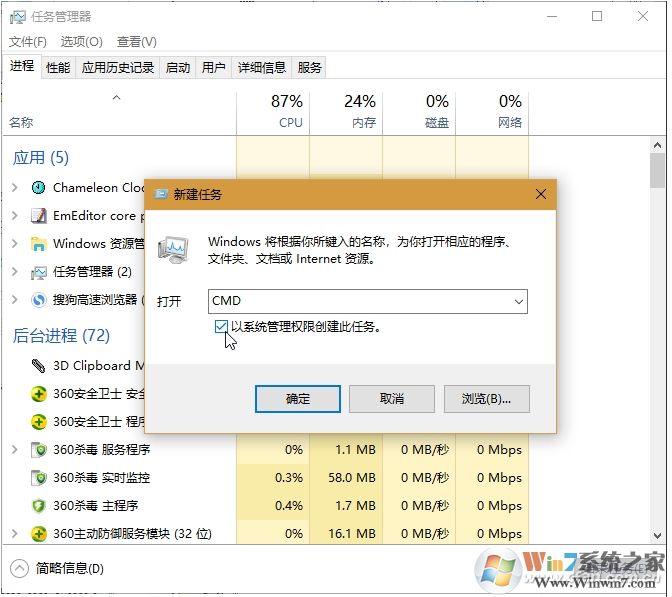
之后,依次输入并执行如下命令(图4):(也可以制作成bat文件右键管理员身份运行)
cd /d %userprofile%\AppData\Local\Microsoft\Windows\Explorer
attrib -h iconcache_*.db
del iconcache_*.db
start explorer
这样便彻底清除并重建了Windows图标缓存。

如果你要清理的是Win10缩略图缓存,那么只需要删除该目录下的thumbcache_*.db文件即可。
相关推荐
- Win10打开压缩文件提示安全警告的解决方法
- 墨鱼丸是什么怎么卸载?墨鱼丸视频关闭和删除方法
- Win10无法数字激活无法访问激活服务器怎么办?解决方法
- Win10打印文档取消不掉怎么办?Win10打印任务删除不了解决方法
- win10登录界面电源按钮如何隐藏?
- win10下载速度慢怎么办?升级win10后网速慢的解决方法
- initpki.dll加载失败怎么办?win10系统模块"initpki.dll&
- Coremessaging是什么?Coremessaging服务可以禁止吗?
- base filtering engine怎么关?Base filtering engine服务可以
- .fluid是什么格式?.fluid格式文件相关介绍
教程资讯
Win10系统教程排行
- 1 Win10微软拼音输入法怎么导入词库?微软拼音词库导入教程
- 2 Win10怎么看内存使用情况?查看内存使用情况图解
- 3 微软Win10 20H2正式版ISO镜像下载简体中文版
- 4 WIN10系统玩《看门狗军团》闪退的解决方法
- 5 头条新闻怎么卸载?教你win10系统卸载头条新闻的操作方法
- 6 Win10关闭最近使用的文件(win10不显示最近使用的文件)教程
- 7 微软发布Win10 20H2 Build 19042预览版ISO镜像下载
- 8 低配电脑装w10还是w7?小编告诉你win10和win7如何选择
- 9 Win10系统Edge浏览器开机自动打开解决方法
- 10 Win10系统Windows Event Log是什么?Windows Event Log服务详解

系统教程
- 1 Rufus制作Win10启动盘教程(步骤详解)
- 2 Win11系统安装教程|Win11原版安装教程步骤详解
- 3 华硕主板BIOS设置固态硬盘启动顺序为第一启动硬盘教程
- 4 Aptio Setup Utility BIOS设转置U盘启动教程
- 5 电脑怎么进pe系统?进U盘PE系统方法
- 6 Win10系统改装Win7无法启动的原因和解决方法
- 7 苹果电脑怎么删除MAC系统装Win10单系统(解决无法从U盘启动PE)
- 8 电脑怎么把硬盘模式RAID改成AHCI?
- 9 AHCI和RAID有什么区别?AHCI和RAID哪个好
- 10 联想电脑Win10改Win7方法(BIOS设置+U盘启动)联想电脑Win10改Win7教程












